"局域网打印机无法连接主机问题解析与解决方案"
其他信息
2025-04-09 10:16
20
解决局域网打印机无法连接主机的问题
局域网内打印机无法连接主机是一个常见的技术问题,面对这一问题,首先要冷静下来分析问题可能的原因。下面我将给出一些可能的解决方案和排查步骤。
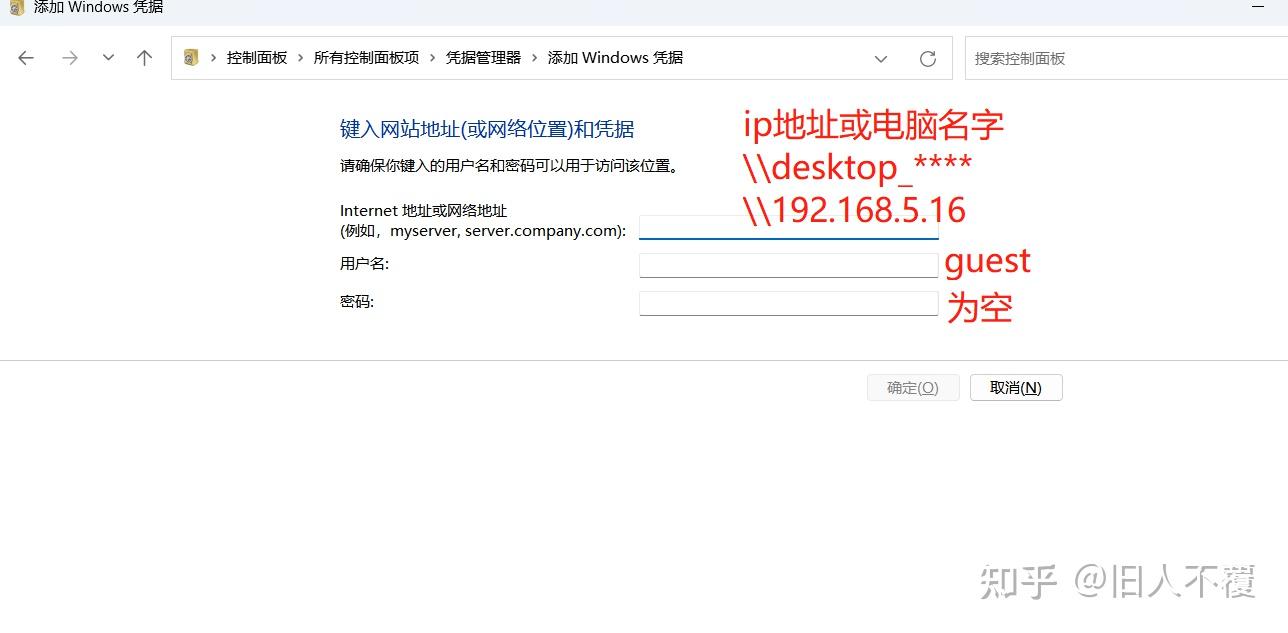
一、检查网络连接
首先确认所有设备都在同一个局域网内,并且网络连接正常。可以尝试使用ping命令来检测网络连接状况。比如:ping 主机的IP地址或打印机所在的IP地址。如果能正常接收到响应,那么网络连接基本正常。
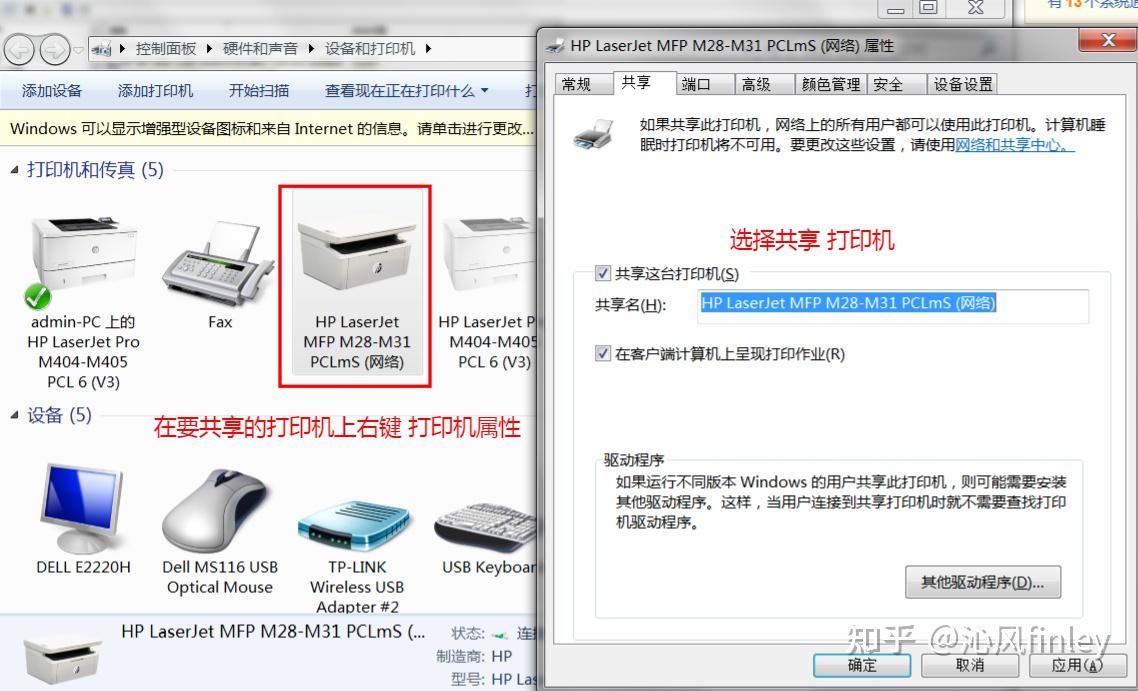
二、检查打印机设置
确保打印机已正确安装并设置共享权限。打印机主机上的防火墙设置也需要检查,确保防火墙不会阻止打印机的共享服务。同时,确认打印机的驱动程序已经安装正确,并且打印机状态良好。
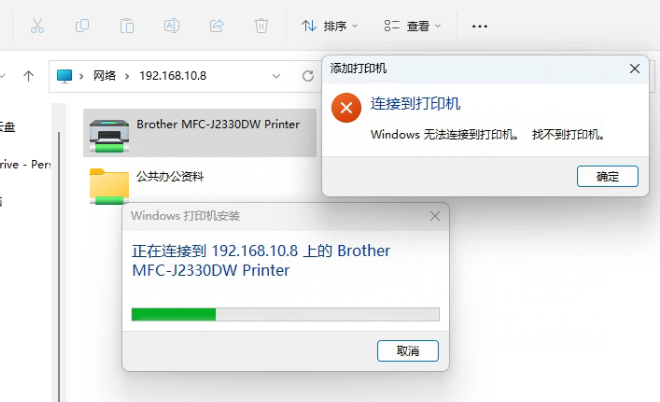
三、检查主机设置
在主机上,确认已经开启文件和打印机共享服务。在Windows系统中,可以在控制面板中查找并开启此服务。同时,确认打印机已经被添加到打印机列表中,并且设置为默认打印机。另外,确保打印机的共享权限已经被正确设置。如果是网络打印机,确认其IP地址或DNS名称在局域网中是唯一且可识别的。
四、检查客户端设置
在客户端设备上,确保已经正确添加了打印机的网络地址或IP地址,并且驱动匹配。尝试重新连接打印机,或者重新启动打印机和计算机尝试解决问题。如果问题依然存在,可能需要重新安装打印机的驱动程序。同时确认客户端设备的防火墙设置不会阻止打印机服务的连接。如果使用了第三方软件来控制打印任务,也需要检查这些软件的设置是否正确。在操作过程中如有不懂之处可以寻求专业技术人员的帮助。总之要细心检查每一步,以便找出问题的根源并解决它。这样才能顺利解决局域网打印机无法连接主机的问题,恢复正常的打印工作。
标签:
- 关键词提取如下: 局域网打印机
- 连接主机问题
- 网络连接
- 打印机设置
- 主机设置
- 客户端设置

